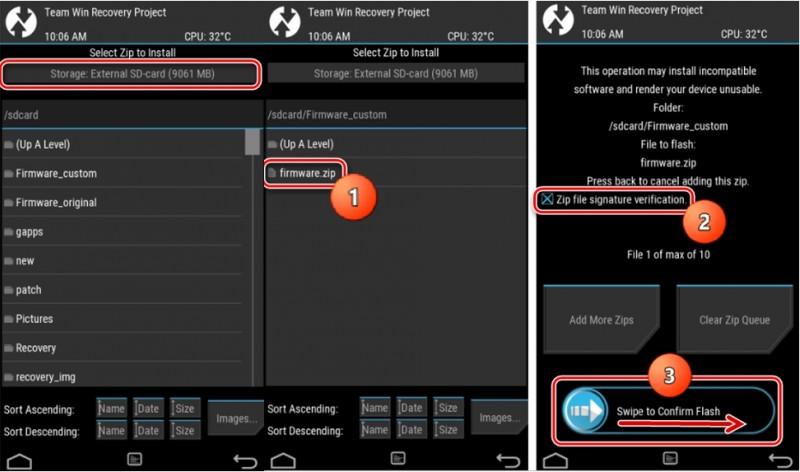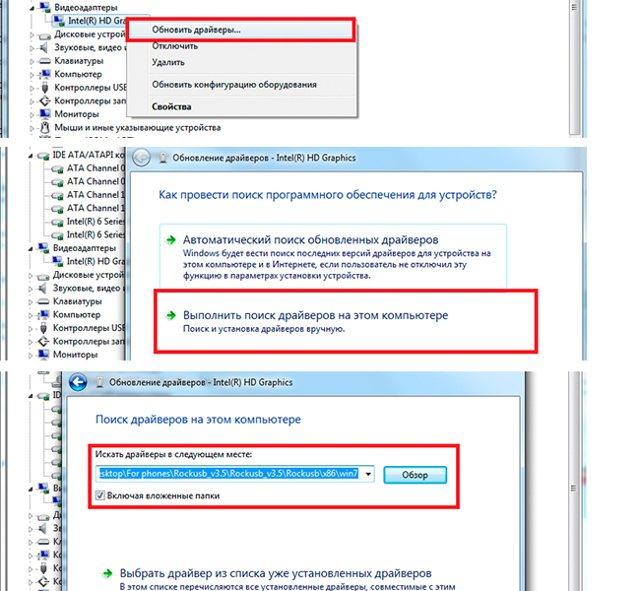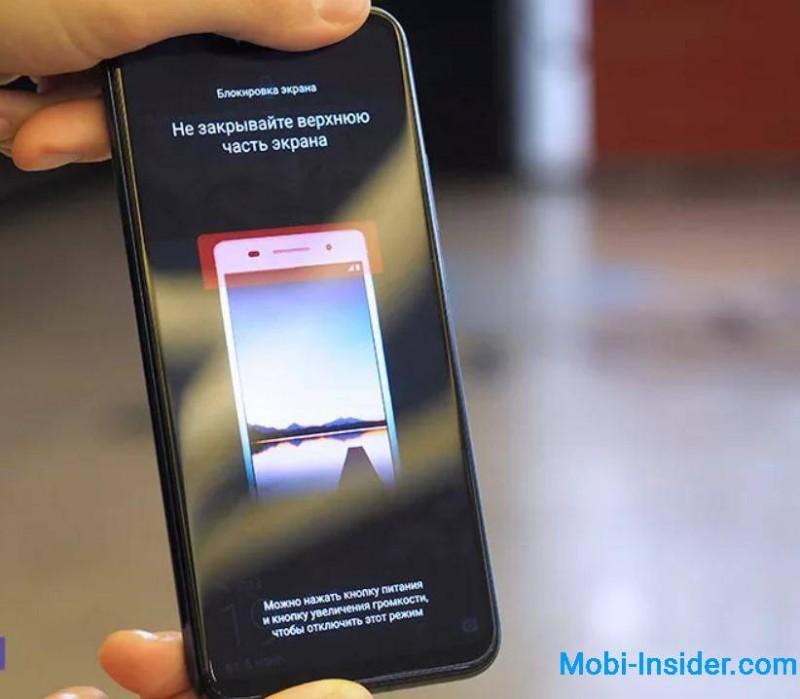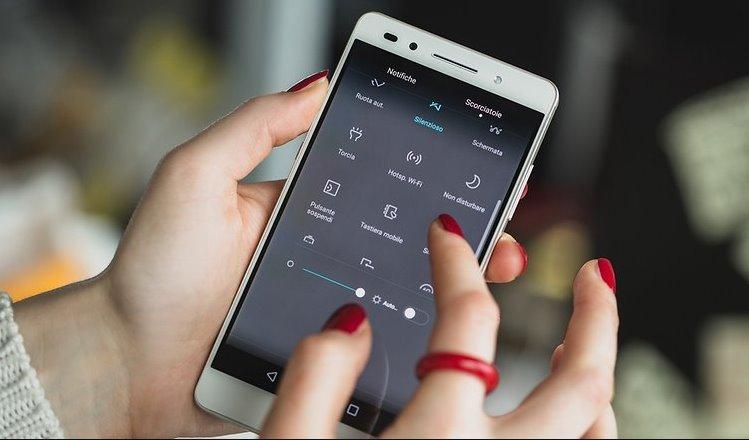Как заблокировать загрузчик на xiaomi
Содержание:
- Что такое загрузчик, зачем он нужен и почему его блокируют?
- Простейший способ с потерей данных — применение MiFlash
- Процесс разблокировки
- Пошаговая инструкция разблокировки
- UPD: Если вдруг телефон превратился в «кирпич» — что делать?
- Как заблокировать загрузчик на Xiaomi через MiFlash
- Как узнать заблокирован ли загрузчик
- Проверить статус загрузчика
- Инструкция как разблокировать загрузчик на телефоне Xiaomi
- Популярные причины возникновения ошибок
Что такое загрузчик, зачем он нужен и почему его блокируют?
Загрузчик, или на английском «Bootloader» — это встроенный компонент на аппаратах Xiaomi, который отвечает за загрузку и стабильную работу операционной системы. Если у вас есть права к этому модулю, то вы можете выполнять различные операции и, по сути, получаете полностью открытую операционную систему. Такая же ситуация обстоит и с root-правами на обычных версиях Андроидов. Это специальная служба, которая защищает операционную систему от возможных изменений всякими приложениями.
Изначально Xiaomi не блокировали загрузчик, и он был включен по умолчанию, но с недавних пор практически все устройства поставляются на рынок уже с залоченным Bootloader, в связи с чем и стало появляться много вопросов на форумах, как в России, так и в других странах.
А связано это с тем, что последние годы в обход компании Ксиаоми появляется много подделок, которые ничем не отличаются от оригинала внешним видом, причем даже копируют операционную систему, но предоставляются с внедренными в код вирусами. В итоге пользователь после покупки не только получает «неоригинальный» аппарат, но и неволей становится владельцем телефона, который самостоятельно может вытворять просто умопомрачительные вещи.
Допустим, без вашего ведома будут отправляться сообщения на платные номера или из телефона сделают очередного бота, включенного в общую сеть ботнета для рассылки спама. И таких вариантов развития событий очень много. К сожалению, все они плачевны для вас, и рано или поздно вы откажитесь от данного телефона, а весь негатив пойдет в сторону Xiaomi.
Но такая система защиты имеет и плюсы, о которых мы рассказывали в самом начале статьи. С разблокированным загрузчиком пользователь может:
- Устанавливать кастомные Recovery с разными режимами;
- Модифицировать операционную систему своего аппарата, добавляя различные твики, виджеты, скрипты;
- Настраивать смартфон под себя, удаляя стандартные приложения, большая часть которых, действительно, вообще не несет никакой пользы, а лишь занимает дополнительное место на диске и «жрет» оперативную память.
Но все это решается при помощи способа, о котором и пойдет речь в статье. Вот только перед тем, как начать им пользоваться, вы должны определить, разблокирован ли у вас загрузчик или нет!
Простейший способ с потерей данных — применение MiFlash
С помощью программы MiFlash все делается максимально легко и быстро. Единственным недостатком этого способа является удаление всех данных с телефона. Чтобы не возникло проблем, предварительно следует создать резервную копию, а также перенести всю важную и ценную информацию на карту памяти с соответствующей емкостью.
Перед началом процедуры блокировки это мини-хранилище нужно не забыть извлечь из смартфона.
Что потребуется
Несмотря за то что рассматриваемый метод является самый простым в реализации, нужно предварительно подготовиться и следовать рекомендациям:
- Скачать на телефон официальную версию операционной системы, в соответствии с его моделью.
- На персональном компьютере должна быть установлена версия не ниже Windows 7, а также драйвера, необходимые для корректного подключения телефона к ПК.
- Скачать и установить на компьютер свежую версию программы MiFlash, а затем подробно ознакомиться с ее интерфейсом и функциями.
- Подготовить качественный USB-переходник и проверить, нет ли загрязнений в разъемах для подключения.
- Выполнить резервное копирование файлов и перенести важные данные на внешний носитель.
- Обеспечить уровень заряда аккумулятора смартфона не ниже 60%, поскольку процедура будет сопровождаться значительной нагрузкой на устройство.
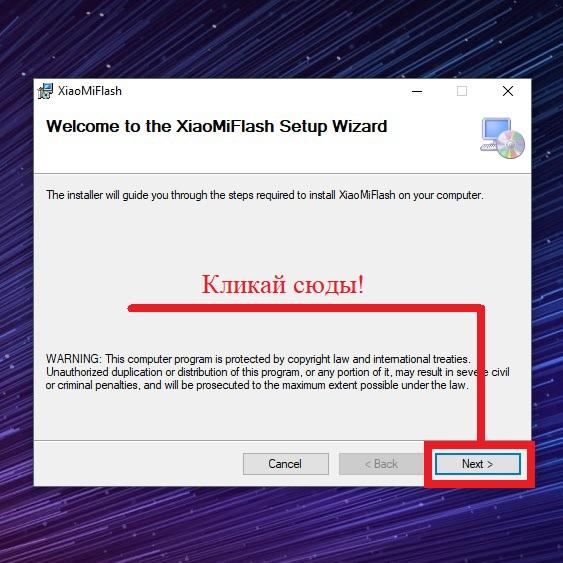 Установка Xiaomi Miflash v7.4.25
Установка Xiaomi Miflash v7.4.25
Последовательность действий
Для блокировки потребуется выполнить следующие действия:
- Выключить смартфон и перевести его в режим Fastboot — для этого одновременно зажать и удерживать кнопки включения мобильного устройства и уменьшения уровня громкости.
- С помощью USB-кабеля, входящего в комплект, соединить телефон с компьютером (или ноутбуком).
- На ПК открыть папку с программой MiFlash и запустить файл под названием XiaoMiFlash.exe.
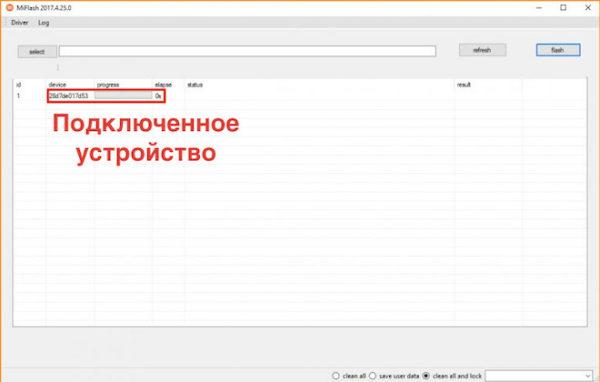
В интерфейсе нажать на кнопку с надписью «Open» или «Select» — это может отличаться, в зависимости от того, какая версия программы используется. Через системный проводник указать путь к папке, в которой содержатся файлы прошивки. Выбрать команду «Refresh», после чего на экране будет отображено полное название и другие данные о мобильном устройстве
Обратить внимание на опцию «Clean all and Lock», которая должна находиться в активном состоянии. Для запуска процесса блокировки нажать на кнопку «Start» или «Flash» (это тоже может различаться в зависимости от версии программы)
До завершения процедуры нельзя выполнять никаких действий с телефоном. Когда процесс будет окончен, следует выполнить первоначальную настройку устройства и восстановление файлов с данными.
Процесс разблокировки
Если в одном из случаев проверки система выдала, что загрузчик заблокирован, значит, придется его в ручном режиме разблокировать. В принципе, это не трудно, но здесь есть свои нюансы и важные моменты. Внимательнее читайте наши рекомендации и четко следуйте им.

Подготовительная часть
Разблокировка невозможна без одобрения разработчиков от Xiaomi. Да, да! Вы думали, что Apple сильно мудрит? Не тут-то было!
- Вам нужно зайти на страничку http://en.miui.com/unlock/ и нажать там вкладку Unlock. Это специальная отдельная страница, посвященная данной проблеме. По умолчанию сайт открывается на английском языке, но у некоторых пользователей иногда возникают проблемы и он отображается на китайском. В этом случае внизу справа можно выбрать язык или воспользоваться переводчиком страницы от Google.
- Здесь вам нужно авторизоваться под своим аккаунтом Mi, который привязан к устройству. Вводим данные и авторизуемся.
- Дальше события могут развернуться для каждого пользователя по-разному. Для некоторых утилита для разблокировки своего смартфона доступна сразу, а большей же части приходится заполнять дополнительные данные и ждать официального ответа. В качестве дополнительной информации они запрашивают: ФИО, страну, номер телефона и причину разблокировки.
- Ставите галочку, соглашаясь с правилами компании, и подтверждаете свой телефон кодом, который должен прийти на ваш номер. Если код не пришел на указанный телефон в течении 10 минут, то запросите еще раз. Код действителен будет только 5 минут, учтите это! Но не надо жать слишком часто, иначе система внесет ваш IP в черный список.
- Как только код будет указан, а номер подтвержден, система перенаправит вас на страничку, в которой будет написано, что заявка на разблокировку подана. Ждать вам придется примерно от 2 до 21 дней. При одобрении заявки на указанный номер телефона будет отправлено сообщение с уведомлением об успешной операции.
Техническая часть
- Вам пришло сообщение об успешной разблокировке, да? Теперь нужно выполнить техническую часть. Для этого создаете резервную копию всей информации, хранящейся на вашем Xiaomi, так как все данные с устройства будут удалены.
- Скачиваете на свой компьютер последнюю версию программы MiFlash Unlock с официальной странички http://en.miui.com/unlock/download_en.html и устанавливаете на своем компьютере;
- В телефоне обязательно авторизуемся под своим MI аккаунтом, с которого и подавали заявку на сайте;
- Переводим устройство в специальный режим Bootloader, выключив его, а потом одновременно нажав сразу две клавиши «Питания» (включения) и «Уменьшения громкости»;
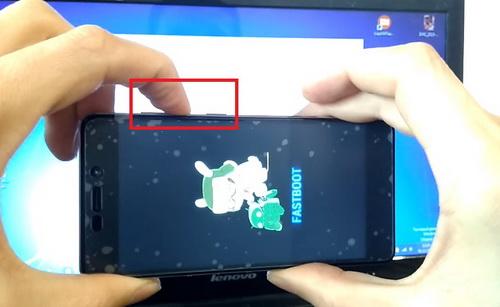
На своем компьютере запускаете установленную программу, соглашаетесь с правилами, и авторизуетесь под этим же MI аккаунтом;
Подключаете свой телефон к ПК, используя специальный USB-кабель, и ожидаете, пока система определит новое устройство. У вас кнопка Unlock в программе станет активной;
Нажмите на кнопку Unlock и подождите, пока весь процесс разблокировки не закончится. Обычно вся процедура занимает примерно 10-15 секунд;
После выполнения операции отсоедините свой Xiaomi и зайдите в настройки, чтобы посмотреть, разблокировали ли загрузчик или нет. Теперь вы сможете устанавливать любые программы, игры, свои пользовательские твики и виджеты, прошивки.
То, чего вы могли не знать!
Для разблокировки загрузчика есть определенные условия. Как говорится на официальном сайте, с одной учетной записи вы можете разблокировать не более 1 смартфона за 30 дней. Причем обойти это разрешение у вас не получится, ведь разблокировка дается конкретно для аккаунта, а не для телефона. Поэтому и доступ к учетной записи нужно беречь, иначе пропадет ваша «открытая система» вместе с учеткой.
Увеличиваем шансы на разблокировку
Все данные при отправке заявки тщательно проверяются разработчиками Xiaomi, поэтому иногда возможны и отказы. Чтобы избежать подобных случаев, можно подстраховать себя. Для этого заведите на официальном форуме компании аккаунт, указав там данные своей учетной записи, чтобы их связать. Если вы будете активно вести диалоги и беседы, то сотрудники пойдут на уступки и разблокируют вашу учетную запись с загрузчиком, быть может, даже несколько быстрее.
Иногда даже бывают случаи, когда активным пользователям давали разрешение практически мгновенно, как будто в автоматическом режиме.
Пошаговая инструкция разблокировки
Часть 1 — Действия на телефоне
Для разблокировки у вас должен быть mi аккаунт. Если его нет — создаем, если есть — читаем дальше.
- Чтобы избежать возможных ошибок в процессе, выходим из аккаунта на устройстве;
- Отключаем wi-fi сеть и переходим на мобильный интернет. Используем сим-карту, с которой проводилась активация устройства (отправлялось смс) и на которую зарегистрирован сам аккаунт;
- Активируем режим разработчика, если его нет. Переходим в «Настройки» — «О телефоне» и быстро нажимаем по пункту «Версия Miui» 7 раз до появления сообщения с подтверждением;

- Переходим в «Настройки» — «Расширенные настройки» — «Для разработчиков» — «Статус Mi Unlock»;

- Выбираем «Связать аккаунт с устройством» («Добавьте учетную запись и устройство»);
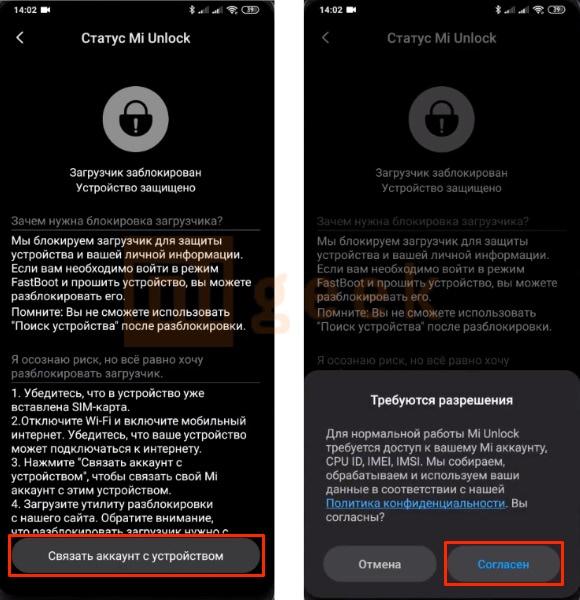
- Возможно вас попросят войти в аккаунт, в таком случае подтверждаем вход, активируем синхронизацию;
- Происходит подготовка к привязке аккаунта, затем появляется уведомление об успешной привязке.
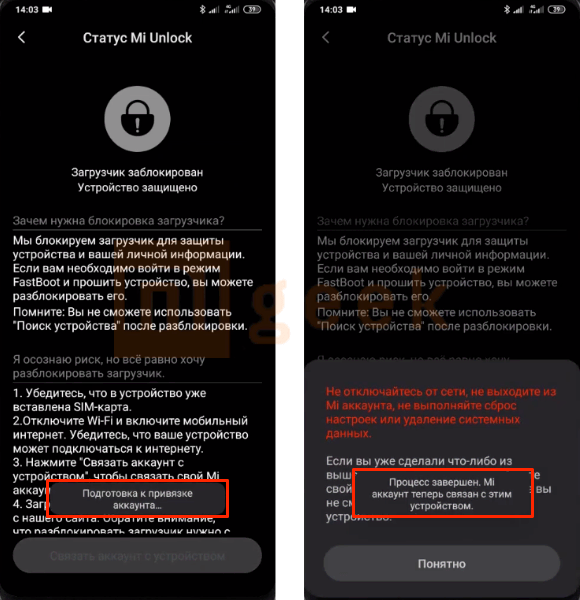
Начинается таймер отчета до разблокировки, который составляет обычно 168 часов (7 дней). Иногда таймера нет вообще и можно сразу производить разблокировку. Максимальный срок может составлять 720 и даже 1440 часов. Это зависит от модели телефона, даты создания ми аккаунта и давности привязки к устройству.
Посмотреть отчет мы сможем чуть позже. Переходим к следующему шагу.
В процессе мы увидим предостережение о действиях, которые не стоит делать.
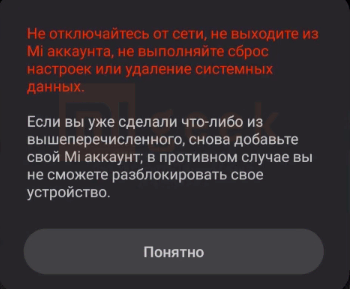
Часть 2 — Действия на ПК
Нам понадобится «родной» кабель от телефона, подключенный к порту usb 2.0 сзади ПК (если ноутбук — без разницы).
Вводим телефон в fastboot режим:
- Полностью выключаем устройство;
- Зажимаем кнопку уменьшения громкости, и не отпуская ее, начинаем держать кнопку включения до появления зайца;

- Подключаем кабель к телефону (новые модели сами выходят из fastboot режима через 30 сек при отсутствии действий).
Теперь нам понадобится установить специальное программное обеспечение на ПК. На вашем компьютере должен быть интернет, получаемый НЕ от смартфона.
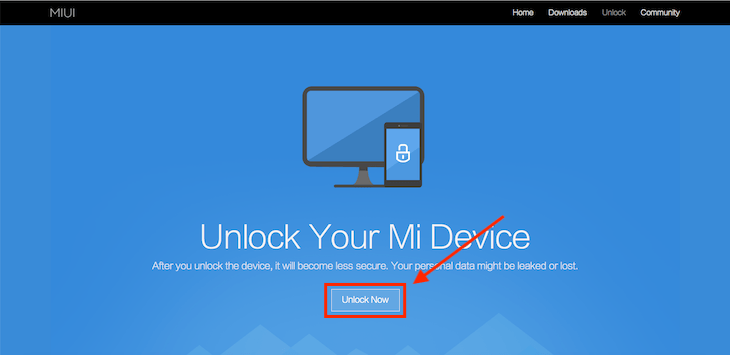
- Попадаем на страницу-инструкцию и нажимаем большую кнопку с надписью «Download Mi Unlock». Начинается загрузка zip архива;
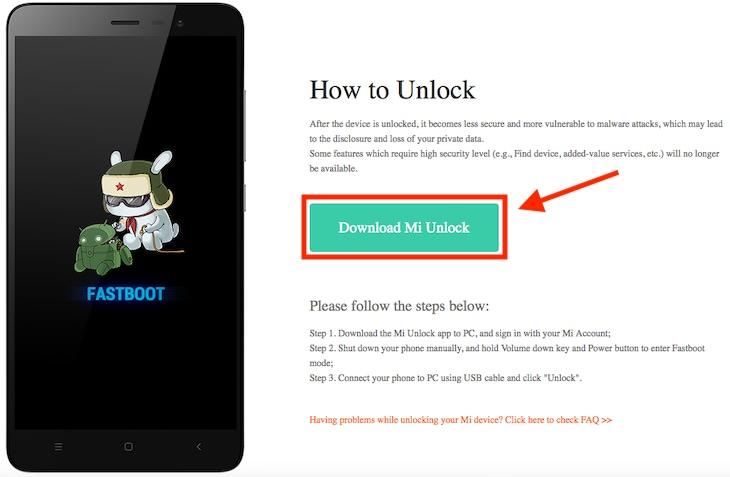
- По окончании загрузки распаковываем архив в корень диска «C» (в крайнем случае в написании адреса до архива не должно быть русских символов, кириллицы) и открываем появившуюся папку;
- Запускаем (двойной клик) файл «miflash_unlock.exe»;
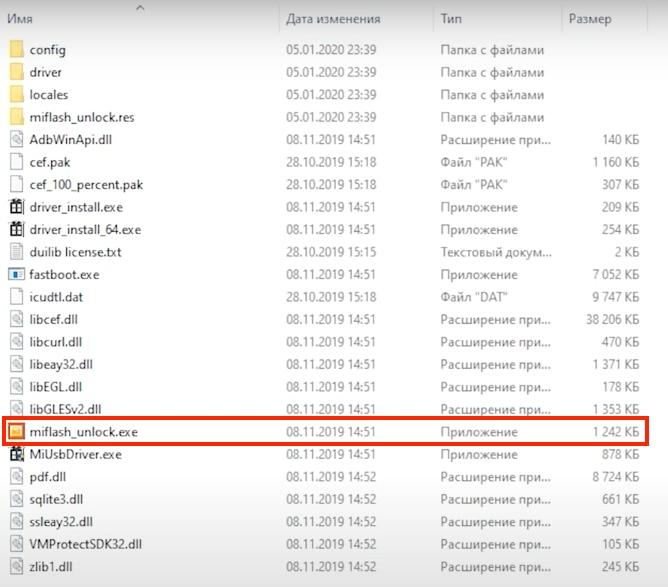
- Появляется дисклеймер, выбираем «Agree» (Согласен);
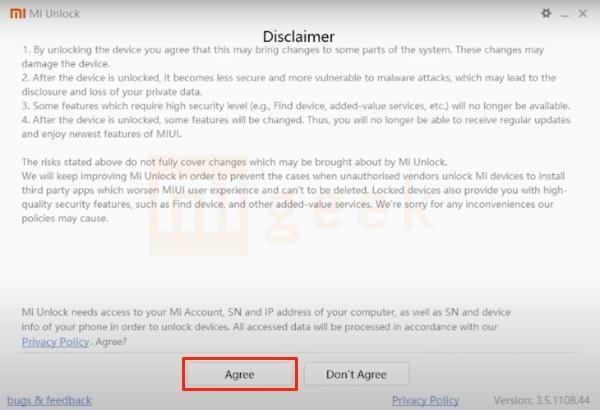
- Вводим данные своего аккаунта, который привязан к смартфону и нажимаем «Sign in». Логином может выступать почта/телефон/id аккаунта. Обязательно проверьте раскладку клавиатуры;
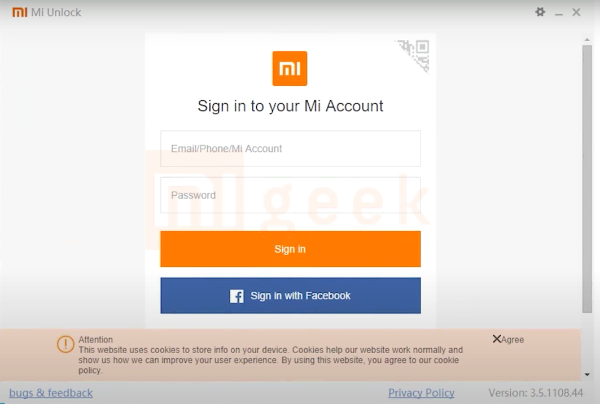
- Возможно появление окна с проверкой вашей учетной записи, это может длиться до нескольких минут;
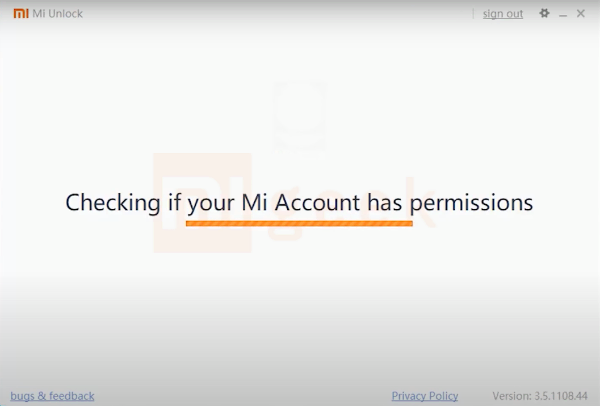
- Начинается проверка связи с телефоном, о чем свидетельствует надпись «Checking device status…» и вращающаяся «ромашка»;
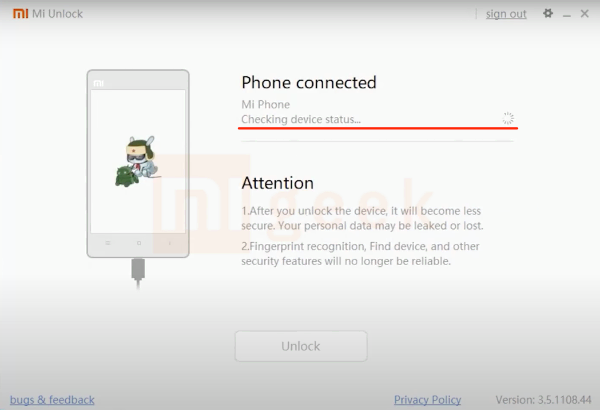
- При успешном подключении мы увидим надпись «Unlock will erase user data» и кнопка «Unlock» станет активной;
- Нажимаем «Unlock»;
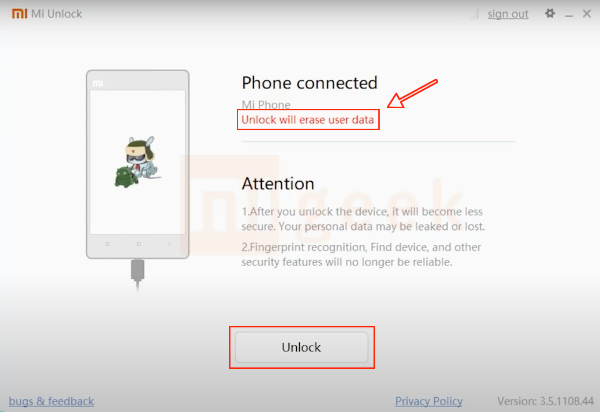
- Друг за другом появятся два предупреждения о повышенной опасности для ваших данных и уязвимости системы. Ждем 5 секунд и кликаем «Unlock anyway»;
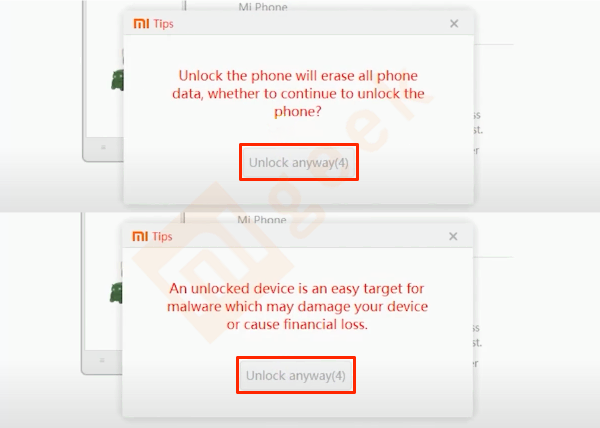
- Начинается процесс разблокировки гаджета. Он, как правило, длится от 5 секунд до 3 минут;
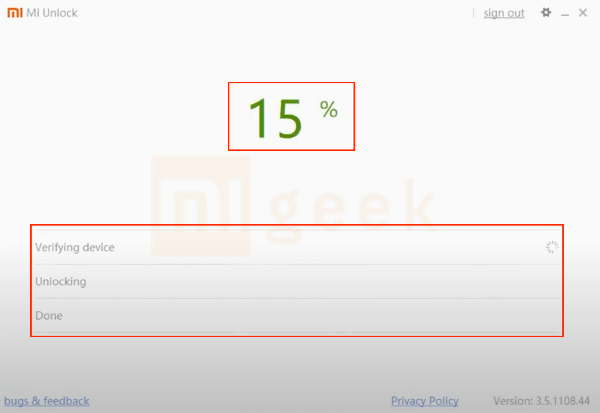
Скорее всего в процессе возникнет ошибка с надписью «Please unlock XXX hours later». Это означает, что необходимо повторить попытку через указанное количество часов.
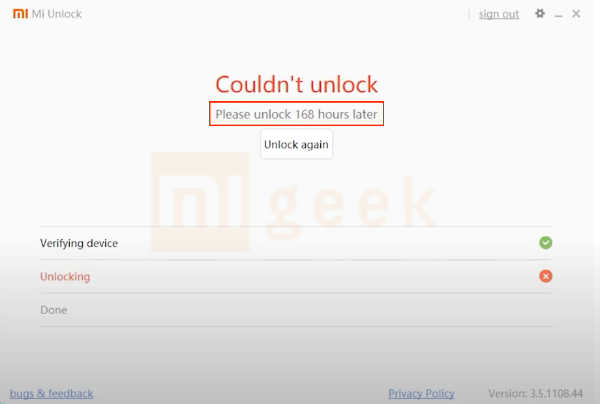
До окончания таймера провести разблокировку не получится и обойти это ограничение на данный момент невозможно. Остается только ждать. Можно закрыть программу, отсоединить телефон и выйти из fastboot режима (долгое удержание клавиши включения до вибрации).
Иногда надпись может меняться на:
- «Binding time is too short, less than 48 hours»;
- «After 96 hours of trying to unlock the device»;
- «Please unlock 1200 hours later. Use your device actively while you’re waiting»;
- Что-то другое со словами «…XXX hours…»
Запомните число, посчитайте через какое количество дней вам нужно повторить попытку. На всякий случай делайте попытку на один день позже.
При успешной разблокировке загрузчика мы увидим надпись «Unlocked successfully», и смартфон сам начнет перезагружаться (в противном случае жмем «Reboot phone»).
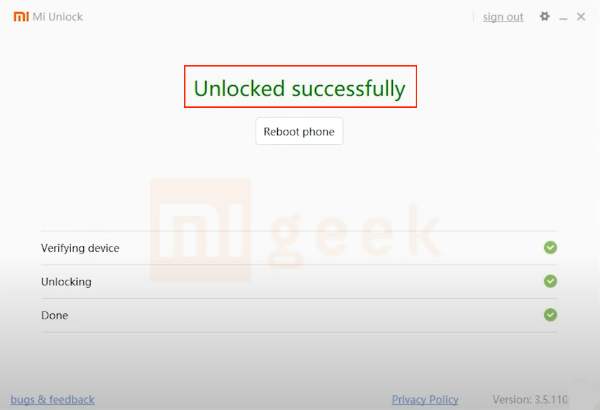
Первый запуск телефона после данной процедуры может быть долгий, до 5 минут.
UPD: Если вдруг телефон превратился в «кирпич» — что делать?
Мало ли что бывает… Вот как сегодня, например, коллега купил себе такой же Nexus 4 и отдал его мне, чтобы я установил кастомную прошивку. Да нет проблем – сказал я и пошел следовать своей же инструкции, написанной выше. Случилось странное – все данные (zip файл образа прошивки, например), которые я залил на внутренний накопитель для последующей прошивки после сброса, они удалились, самоуничтожились по какой-то неизвестной причине.
Короче, телефон превратился в кирпич, т.е. не включается, а делать что-то ведь надо.
Посему проще всего накатить на телефон Factory Image, т.е. заводской образ, чтобы телефон был похож на то, что вы видели, впервые открывая упаковку.И вот инструкция:
- Предполагается, что драйвера у вас уже установлены и телефон подключается к компьютеру, когда он в режиме fastboot. А так же загрузчик разблокирован. Короче, полностью проделаны все шаги под заголовком «Установка драйверов и разблокировка».
- Теперь скачиваем официальный образ телефона отсюда https://developers.google.com/android/nexus/images#occam На данный момент актуальная версия это 4.3 (JWR66V), жмем Link напротив и скачиваем.
- У нас скачался архив occam-jwr66v-factory-08d2b697.tgz, внутри него еще один архив occam-jwr66v-factory-08d2b697.tar, а внутри несколько файлов и еще один архив image-occam-jwr66v.zip – он-то нам и нужен, берем и переносим image-occam-jwr66v.zip в папку C:\adb
- Открываем командную строку и пишем: cd c:\adb жмем Enter; fastboot erase boot жмем Enter; fastboot erase cache жмем Enter; fastboot erase system жмем Enter; fastboot erase userdata жмем Enter; fastboot reboot-bootloader жмем Enter; fastboot -w update image-occam-jwr66v.zip жмем Enter и ждем. После последней операции телефон должен сам перезагрузиться и включиться.
- Теперь ваш телефон как новый:) А вы можете повторить то, что не получилось. А именно залить zip-архивы в память телефона и попробовать их прошить заново. Кстати, мы recovery не трогали в процессе восстановления, так что TWRP у вас остался, а значит выключаем телефон, жмем Volume Down + Power, выбираем recovery и вперед!
Ну вот, теперь уж точно все!
До связи друзья. И извините, что перестал часто писать про SEO, обещаю исправиться в ближайшее же время.
Загрузчик (bootloader, Hboot) – это программа, которая контролирует ядро операционной системы вашего девайса, что бы он загружлся в нормальном режиме. Причем это касается не только Android, но и других устройств имеющих ОС, например ПК, ноутбук и даже старый кнопочный телефон. Кроме того, именно загрузчик дает разрешение на установку каких-либо программ и прошивок. По этой причине пользователей интересует заводская разблокировка загрузчика на андроид телефоне.
Hboot активируется при включении устройства, и представляет собой аналог Bios в компьютере. Он подготавливает все данные для ядра, загружает его в память, после чего происходит непосредственный запуск системы. Если же её целостность нарушена или что-то мешает, благодаря загрузчику можно попасть в режим восстановления, что бы очистить данные, или произвести сброс до заводских установок. Для этого перед включением устройства, зажмите клавиши питания и понижения громкости, и не отпускайте их до момента загрузки (в некоторых случаях комбинация кнопок может отличаться).
Как заблокировать загрузчик на Xiaomi через MiFlash
Mi Flash – программа, использующаяся для прошивки смартфонов от Сяоми. Она полностью бесплатная и не требовательная к системным характеристикам компьютера. Рекомендуем следовать пошаговой инструкции, представленной ниже.
Этап 1: сделать бэкап
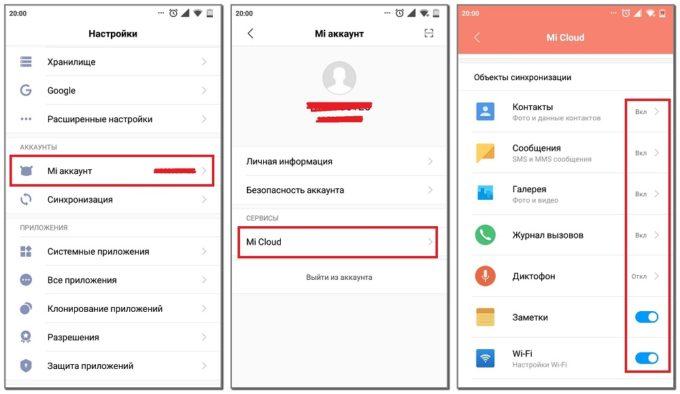
Бэкап – резервное копирование, позволяющее сохранить имеющуюся на смартфоне информацию от удаления в случае системного сбоя. Наиболее быстро это делается через облачное хранилище Mi Cloud. Данным приложением по умолчанию оснащен каждый телефон Xiaomi. Предлагаем ознакомиться с руководством по созданию бэкапа:
- Переходим в настройки.
- Листаем вниз до пункта «Mi аккаунт».
- Теперь выбираем «Mi Cloud».
- Далее в подпункте «Объекты синхронизации» напротив каждого сервиса выставляем значение «Вкл.».
Теперь данные указанных приложений будут синхронизированы с аккаунтом в Mi Cloud. Еще можно воспользоваться утилитой Mi PC Suite для Windows. Достаточно подключить телефон к компьютеру и нажать одну кнопку в программе. На дисплее отобразиться полная копия рабочего стола устройства.
Этап 2: перевести телефон в режим Fastboot
Функция Fastboot позволяет проводить с устройством различные действия, в частности – прошивать и блокировать загрузчик. Включение режима происходит следующим образом:
- Выключаем смартфон.
- Одновременно зажимаем клавишу понижения громкости звука и кнопку питания.
После этого аппарат должен запуститься, показав на экране изображение кролика в шапке.
Этап 3: прошить Xiaomi через MiFlash
Осуществить прошивку не сложно, если грамотно выполнять указания инструкции:
- Первым делом открываем недавно установленное приложение MI Flash. Далее скачиваем нужную прошивку на компьютер. Рекомендуется использовать только официальные варианты.
- Активируем функцию Clean&Lock, поставив галочку в соответствующем пункте.
- Затем через USB-кабель подсоединяем устройство к разъему компьютера. Не забываем перевести аппарат в режим Fastboot.
- Теперь нажимаем кнопку «Refresh» и ждем появления телефона в списке.
- После этого кликаем «Start» и ожидаем окончания процедуры.
Категорически запрещается отключать устройство пока процесс не завершиться. После окончания запустите смартфон обычным способом.
Как говорит автор статьи Егор Борисов – плюсом этого метода является возможность сохранения всех данных на телефоне Xiaomi (в 90% случаев).
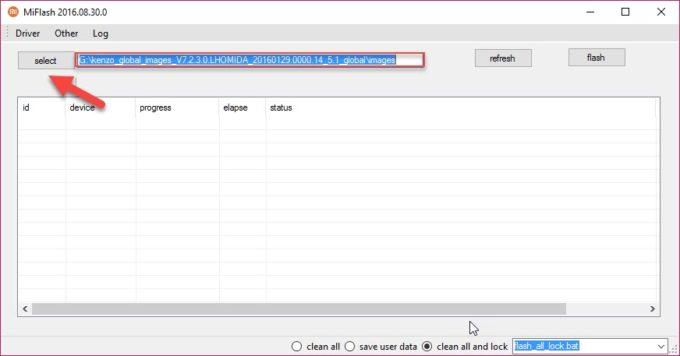
Как узнать заблокирован ли загрузчик
Если вашему телефону более 2х лет, возможно загрузчик уже разблокирован с завода. Существует несколько способов узнать данную информацию. Начнём мы с простого.
Способ 1 — через смартфон
Сначала активируем меню для разработчиков:
- Заходим в «Настройки» устройства;
- Выбираем самый верхний пункт «О телефоне» (Об устройстве);
- По строке «Версия Miui» нажимаем быстро 7 раз;
- Должно появиться оповещение «Вы успешно стали разработчиком» или «Не нужно, вы уже разработчик» (если ранее эта процедура уже была проделана).

Теперь в специальном «секретном» меню мы узнаем статус загрузчика:
- В настройках открываем «Расширенные настройки»;
- Выбираем появившийся раздел «Для разработчиков»;
- Выбираем пункт «Статус Mi Unlock»;

- Далее мы видим статус загрузчика, и если он заблокирован, то читаем статью дальше.

Способ 2 — через компьютер
Существует способы проверки как для Windows, так и для других систем. Рассмотрим их подробнее.
- Скачиваем драйвера adb на компьютер ( — 20мб) и устанавливаем, чтобы они находились прямо в корне системного диска «C» («C:/adb/»);
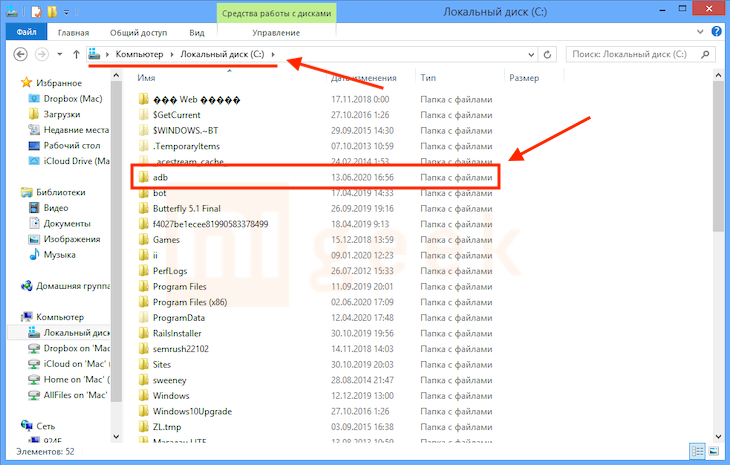
- Выключаем смартфон и переводим его в режим fastboot (нажимаем одновременно кнопку включения и нижнюю клавишу громкости). На экране должен отобразиться заяц и зеленый робот;

- Подключаем телефон к компьютеру через usb кабель (если у вас пк, подключайте к портам usb 2.0 сзади);
- На ПК зажимаем клавиши «Win»+«R», откроется поле ввода;
- Вводим «cmd» и жмем «Enter» для открытия командной строки;
- В командной строке пишем следующую команду и нажимаем «Enter»;
- Повторяем действия для другой команды;
- Изучаем выданную нам информацию.
Если загрузчик разблокированный, на дисплее появится надпись: «Device unlocked: true». В ином случае будет указано значение «false».
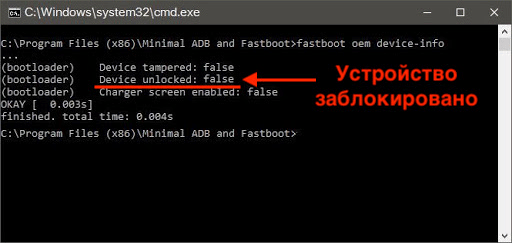
Для Linux
Подходит для Linux-подобных ОС (ubuntu/debian).
- Скачиваем ;
- Включаем на смартфоне fastboot (кнопка включения и уменьшения громкости);
- Подключаем телефон к ПК через usb кабель;
- В терминале пишем команду:
- В отчете стоит смотрим на две строки:
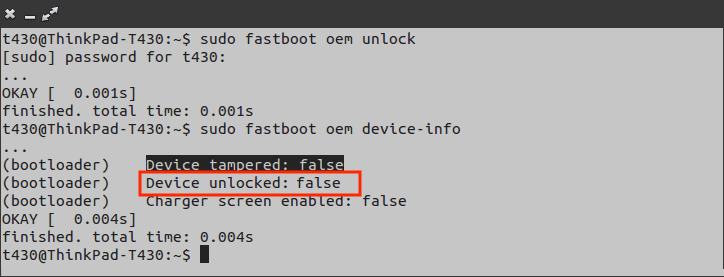
Способ 3 — при включении телефона
Существует еще один способ. Некоторые устройства при включении отображают нужную нам информацию на экране загрузки в нижней части дисплея на несколько секунд.
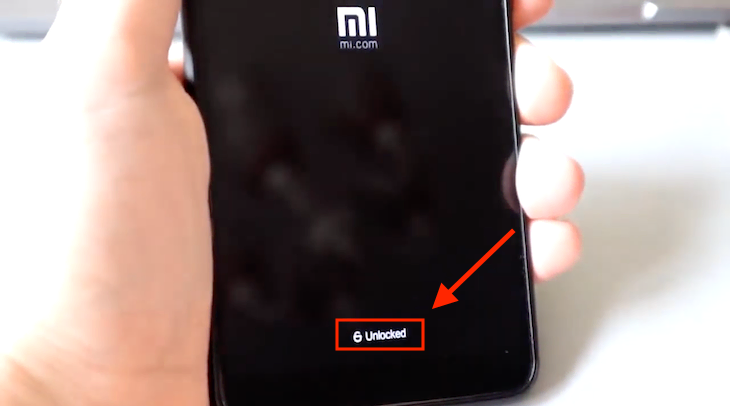
Все что вам требуется — перезагрузить смартфон и дождаться надписи.
Проверить статус загрузчика
У владельцев смартфонов возникает вопрос, как узнать — заблокирован ли загрузчик Xiaomi. Для проверки существуют 3 методики, применимость зависит от даты выхода программного обеспечения Miui, установленного на телефоне. На свежих версиях оболочки Miui при загрузке операционной системы в нижней части экрана появляется иконка в виде замка с замкнутой скобой и текстом Unlocked, указывающая на разблокирование загрузчика. Если иконка не появилась, то услуга заблокирована или не отображается в используемой версии прошивки.
Для уточнения необходимо дождаться запуска смартфона, а затем перейти в раздел получения информации об устройстве. В меню требуется найти кнопку, позволяющую найти версию установленной оболочки Miui. Пятикратное быстрое нажатие на кнопку активирует дополнительный раздел для разработчиков, расположенный в секции расширенных настроек. В разделе требуется найти параграф, обозначенный «статус загрузчика». После входа в параграф на дисплее отобразится текущий статус загрузчика в виде иконки замка и текстовой пояснительной надписи.
Статус блокировки загрузчика можно узнать при помощи файлов ADB:
- Распаковать предварительно скачанный дистрибутив утилиты в папку ADB, находящуюся в корневом каталоге главного диска компьютера (с операционной системой).
- Выключить смартфон, а затем одновременно нажать на кнопки регулировки громкости и активации питания. На экране должна появиться иконка в виде зайца в шапке, указывающая на включение режима Fastboot.
- Подсоединить смартфон к компьютеру и ввести в командной строке текст CMD.
- После выполнения команды вводится текст вида cd c:/adb, а затем (после нажатия на кнопку ввод) заносится текст fastboot oem device-info. Если команды были введены корректно, то в диалоговом окне отобразится статус загрузчика (поле Device unlocked). Возможны 2 статуса загрузчика — true или false (разблокирован или заблокирован соответственно).
Третий метод отличается повышенной сложностью, но обеспечивает точное получение информации. Дополнительным минусом методики является необходимость использования компьютера или ноутбука, на которых предварительно установлены драйвера для работы смартфона и утилиты проверки.
Инструкция как разблокировать загрузчик на телефоне Xiaomi
Ранее нужно было получать одобрение на разблокировку загрузчика (писать письмо в службу поддержки) и ждать несколько дней. Теперь этого делать не нужно, однако появился так званный «таймер». Более подробно читайте ниже, в официальной инструкции.
Шаг 1: подключение Mi-аккаунта к телефону
Для разблокировки загрузчика обязательным условием является наличие Xiaomi аккаунта на устройстве. Если его еще нет — читаем как создать Mi-аккаунт. Если на телефоне уже привязана учетная запись — переходим ко второму шагу.
Шаг 2: связывание аккаунта с устройством
Теперь нужно связать Mi-аккаунт с вашим телефоном. Для этого последовательно выполняйте указанные шаги. Часть пунктов уже выполнилась при проверке статуса загрузчика с помощью телефона. Там же есть наглядные скриншоты.
- Выходим из своего Mi-аккаунта, это нужно чтобы избежать появления ошибки о невозможности проверки устройства и аккаунта.
- Переключаемся с Wi-Fi на мобильный интернет. Это обязательное условие, по другому процесс не пройдет. Читайте как настроить мобильный интернет на Xiaomi.
- Переходим в пункт «О телефоне» — нажимаем до 7 раз на строку «Версия MIUI».
- Возвращаемся в главное меню настроек, ищем разделы «Расширенные настройки» — «Для разработчиков».
- Нажимаем на пункт «Статус Mi Unlock». Подтверждаем свои действия согласием на появившееся предупреждение.
- Нажимаем на кнопку «Связать аккаунта с устройством».
- Система MIUI потребует войти в Mi-аккаунт, входим.
- После успешного входа произойдет связывание аккаунта с вашим телефоном.
- При успешной привязке вы увидите соответствующею надпись.
- Готово. Теперь нужно подождать пока пройдет обязательный срок в 360 или 720 часов.
- Проверить сколько еще осталось времени до разблокировки можно с помощью финального шага.
Если во время привязывания аккаунта к смартфону возникли трудности, то посмотрите это видео.
Шаг 3: скачивание программы Mi Flash Unlock
После окончания обязательного срока ожидания потребуется скачать программу Mi Flash Unlock. Загрузить ее можно с официального сайта en.miui.com/unlock/ или с нашей статьи. После распаковываем содержимое архива и по желанию переносим в корень системного диска или оставляем на рабочем диске.
Я оставил архив на диске D и разблокировка загрузчика прошла нормально.
Шаг 4: запуск Mi Unlock
Теперь открываем программу Ми Анлок от имени администратора, видим белый экран с текстом на китайском языке (если локализованная версия как у меня — то на русском), где указаны правила отказа от ответственности. Соглашаемся и кликаем на соответствующую кнопку.
Шаг 5: вход в Mi-аккаунт
Попадаем в новое окно, требующее войти в свой Mi-аккаунт. Вводим пароль и свой ID (привязанный номер телефона или почты). Внимательно проверяем указанные данные и раскладку клавиатуры, поскольку именно на этом этапе у многих пользователей возникают проблемы с появлением такого уведомления: «Вы неверно ввели пароль и/или логин». Нажимаем «Sign in».
Иногда может появится окно с процедурой проверки разрешения разблокировки, это может длится несколько минут.
Шаг 6: подключение телефона к компьютеру
После возвращаемся к самому смартфону. Выключаем его и переводим в режим fastboot, одновременно зажав клавишу включения и уменьшения звука. С помощью USB-кабеля подключаем телефон к компьютеру.
Шаг 7: процесс разблокировки
Завершающий финальный этап: программа проверяет устройство, если все условия соблюдены — пойдет процесс разблокировки загрузчика. Ждем несколько минут (в моем случае 25 секунд), и если все сделали правильно – получаем уведомление об успешной разблокировке – три зеленых галочки. Готово.
Популярные причины возникновения ошибок
Чтобы активировать Bootloader на Xiaomi, нужно проделать ряд подготовительных действий. Если вы пропустите хоть один шаг — программа выдаст ошибку.
Итак, неполадки возникают по следующим причинам:
- Не истек таймер после того как привязали Mi-аккаунт. Должно пройти от 360 до 720 часов (иногда больше) с того момента, как вы привязали учетную запись к своему устройству.
- Пытаетесь сразу с одного Ми-аккаунта разблокировать несколько устройств. Обязательный временной промежуток между разблокировкой разных девайсов – 30 дней. Например, вы активировали бутлоадер на смартфоне, и чтобы проделать эту же процедуру на планшете, нужно подождать месяц.
- Устаревшая версия программы. Проблема решается очень легко: загрузите актуальную версию Ми Анлок с официального сайта или другого надежного источника.
- Мало личных данных в Mi-аккаунте. Данная ошибка связана с проверкой аккаунта. Разработчики не могут одобрить привязку, поскольку не хватает информации о пользователе. Добавьте фото и дополнительную электронную почту.
- Использование сети Wi-Fi. Переключитесь на мобильный интернет, и только после этого привязывайте account в Mi unlock status.
- Устаревшая версия прошивки на телефоне. Обновите MIUI до последней сборки. Также желательна Global Version. На кастомных, локализованных и перепрошитых китайских версиях возможны проблемы.
- Постоянно разблокируете устройства с одного компьютера. На одном ПК можно разблокировать не более 5 телефонов. Но это ограничение легко обойти, воспользовавшись русскоязычной версией Ми Унлок.